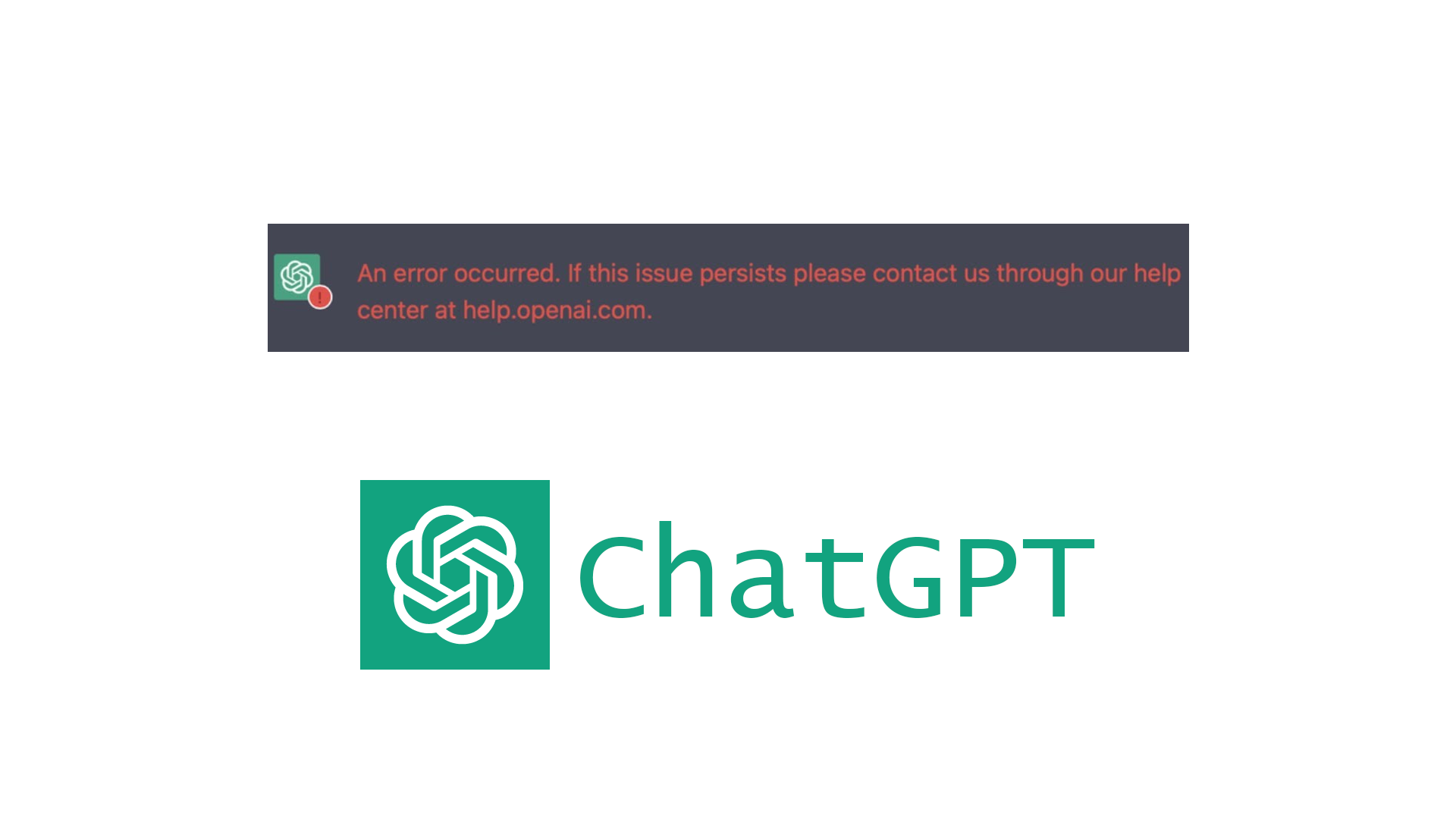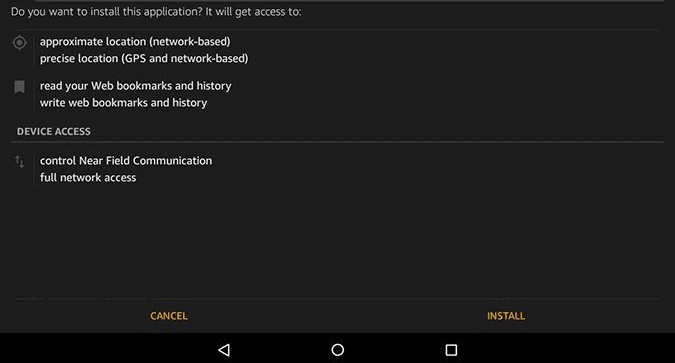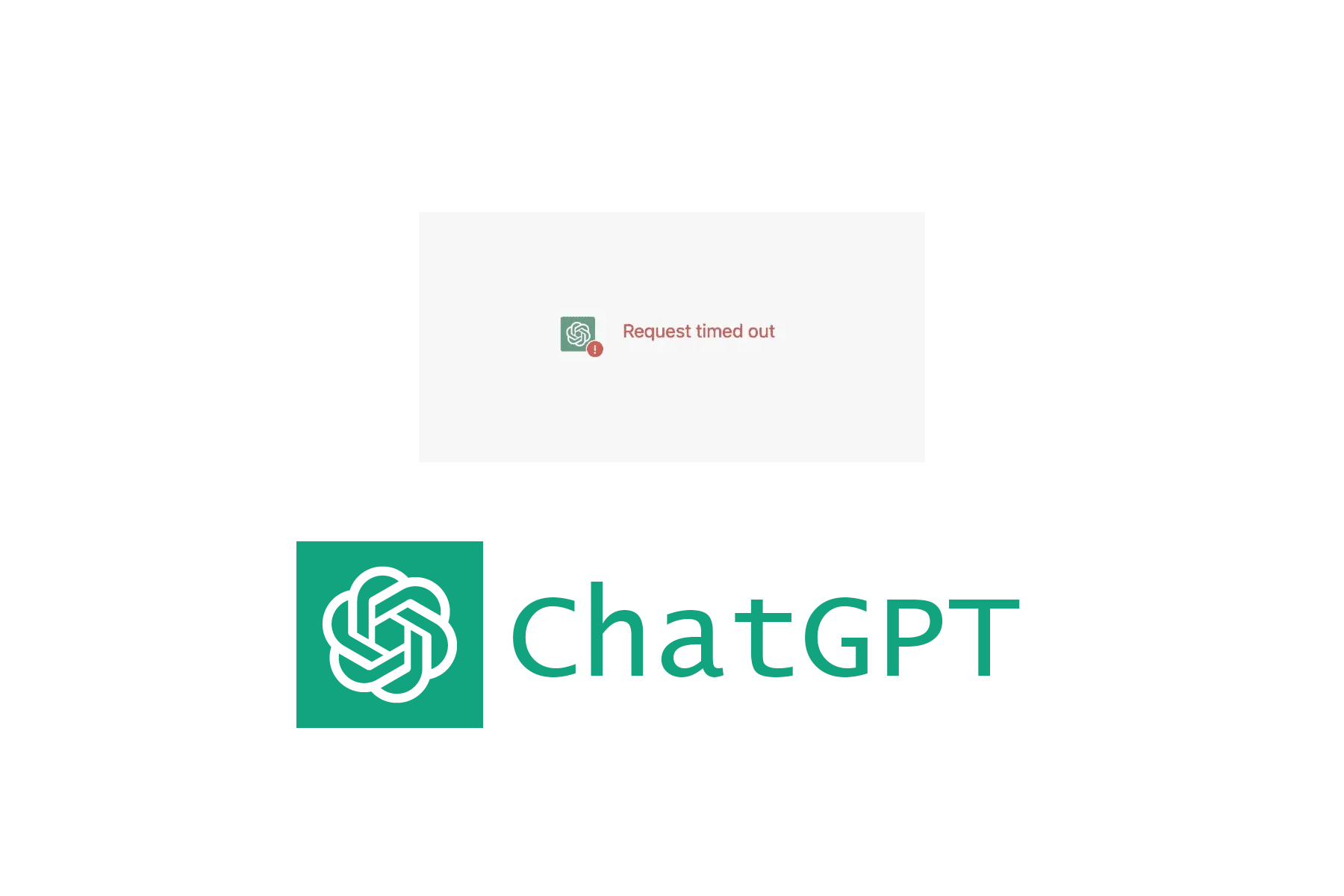想知道为什么无法在 Adobe Premiere Pro 上导入?
是全球领先的基于时间轴的视频编辑工具。Adobe Inc. 为 Windows 和 macOS 计算机开发了 Premiere Pro,自 2003 年 9 月以来一直存在。
近二十年后,Adobe Premiere Pro 已成为创意和专业用途视频编辑软件的领先者。
尽管 Adobe Premiere Pro 享有如此高的声誉,但这并不意味着它就是完美无缺的。
虽然该应用程序提供了一些最佳的视频编辑功能,但它也存在自身的问题和错误。
您在 Adobe Premiere Pro 上可能会遇到的一个问题是导入错误。在向您的项目添加资源时会出现此问题。当您尝试导入视频或音频时,您会遇到“文件导入失败”消息。
不幸的是,这个问题没有具体的原因。可能是由于数据损坏、用户设置不当或软件版本过时。
在本指南中,我们将向您展示如果无法在 Adobe Premiere Pro 上导入文件该怎么办。
1.重新启动计算机。
在更改设置之前,如果您无法在 Adobe Premiere Pro 上导入文件,我们建议您先重新启动系统。您的计算机上可能出现了临时错误或故障,从而触发了应用程序上的错误。
对于 Windows 用户,可以按照以下方法重新启动计算机:
- 在键盘上,点击Windows 键打开开始菜单。
- 接下来,访问电源选项标签。
- 最后,点击重新开始重新启动计算机。
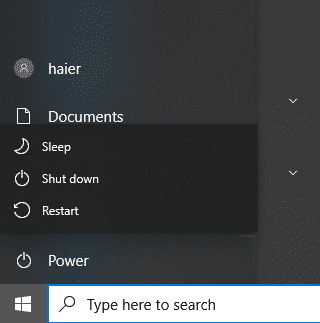
如果您使用的是 macOS,请参阅以下步骤重新启动设备:
- 首先,访问苹果菜单在你的苹果。
- 之后,选择重新开始选项。
- 最后,点击重新开始再次确认您的操作。

完成后,返回 Adobe Premiere Pro 并尝试导入文件。
2.检查您的文件是否受支持。
尽管 Adobe Premiere Pro 支持多种文件类型,但有些音频和视频格式与该软件不兼容。如果您无法在 Adobe Premiere Pro 上导入项目,则可能表明您的文件不受支持。
欲了解更多信息,请访问Adobe 官方网站了解有关 Premiere Pro 支持的文件类型的更多信息。
如果您在列表中看不到视频或音频的格式,请先使用转换工具进行转换,然后再将其导入到您的项目中。
您的项目可能占用了大量系统资源,而您的计算机无法处理更多负载。如果是这种情况,我们建议您清除媒体缓存以释放系统空间。
您需要执行以下操作:
- 发射Adobe Premiere Pro在你的电脑。
- 接下来,点击文件>优先。
- 前往媒体缓存随后搜索媒体缓存文件。
- 最后,点击删除按钮清除您的媒体缓存。
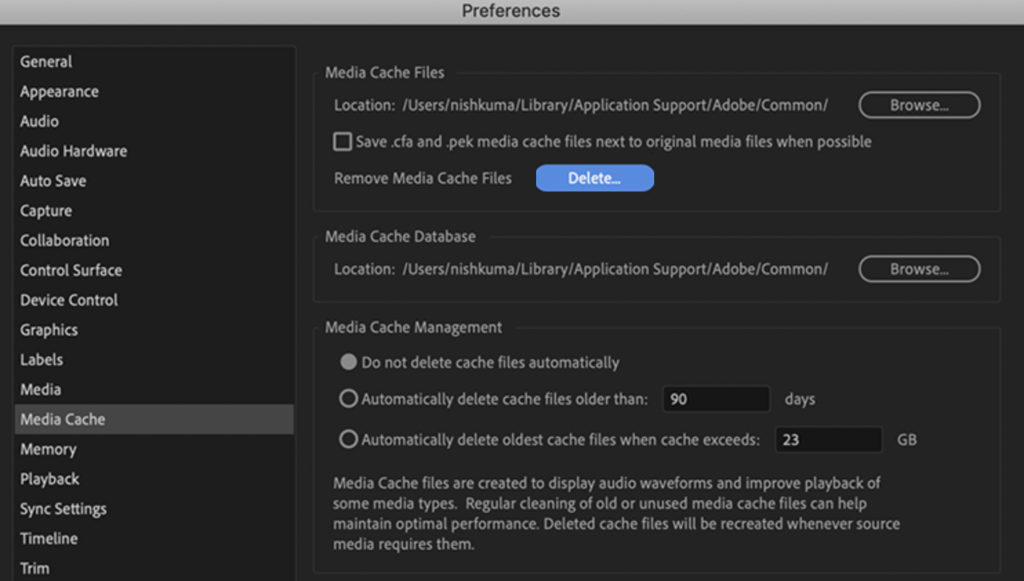
4.尝试重命名文件。
由于未知原因,一些用户在计算机上重命名文件后能够解决此问题。如果您仍然无法将文件导入项目,您可以尝试重命名文件并将其重新定位到另一个文件夹,然后再导入。
只需转到文件所在的文件夹,重命名音频和视频,然后将其移动到另一个位置。
然后返回 Adobe Premiere Pro 并检查问题是否解决。
此时,您可以做的最后一件事是重新安装计算机上的 Adobe Premiere Pro。如果您无法导入任何项目的任何文件,我们强烈建议您在系统上重新安装该软件。
对于 Windows,请参阅以下步骤删除 Adobe Premiere Pro:
- 访问控制面板在你的电脑。
- 接下来,点击卸载程序并定位Adobe Premiere Pro。
- 最后,右键单击该应用程序并选择卸载。

如果你使用的是 Mac,请前往发现者>应用并拖动Adobe Premiere Pro到垃圾。
从计算机上删除 Adobe Premiere Pro 后,请前往 Adobe 网站下载适用于您系统的最新安装程序。
至此,我们关于无法在 Adobe Premiere Pro 上导入文件时该怎么做的指南就结束了。如果您有任何问题,请在下面发表评论,我们会尽力为您解答。
如果本指南对您有帮助,请分享。🙂